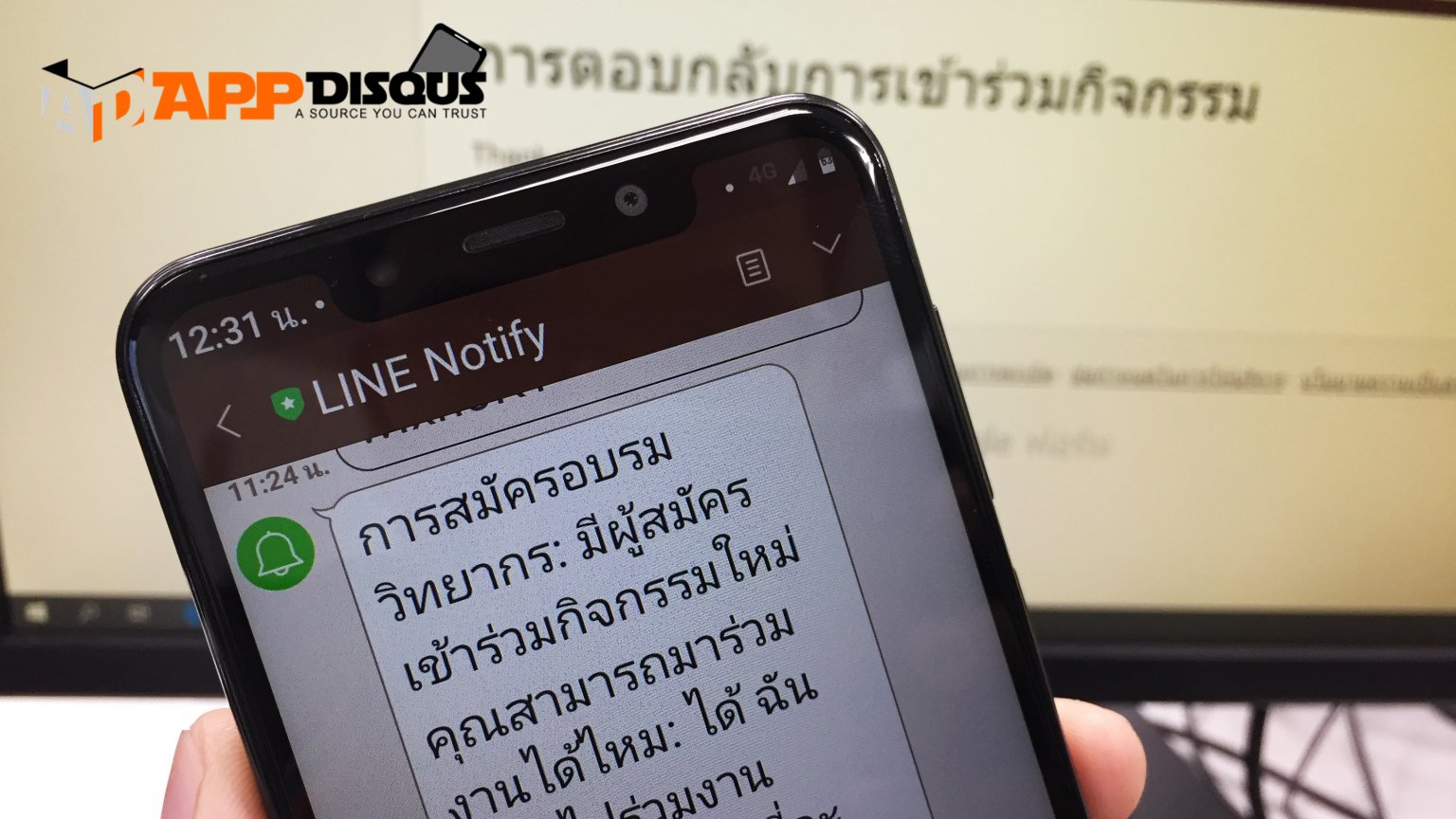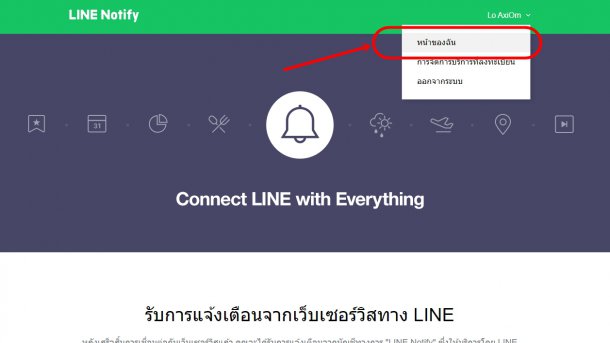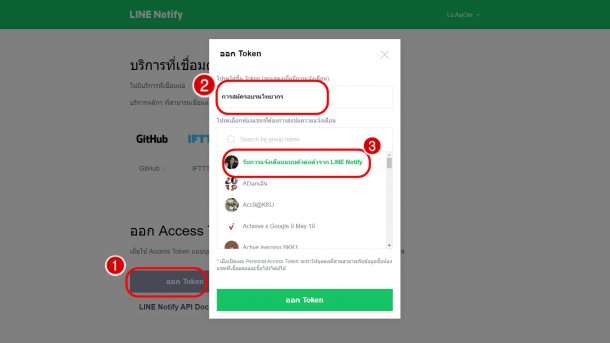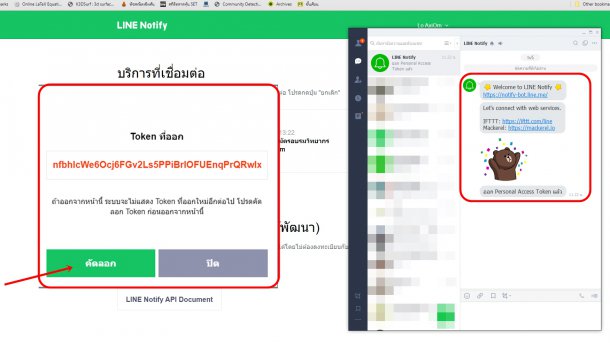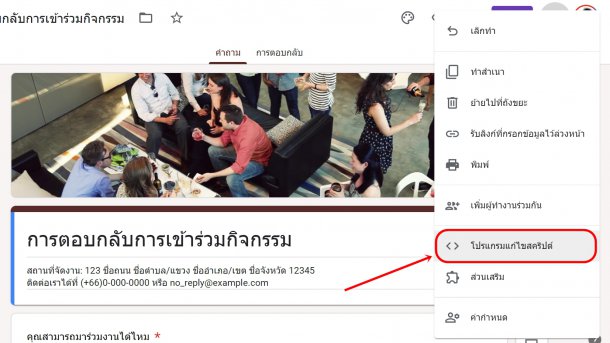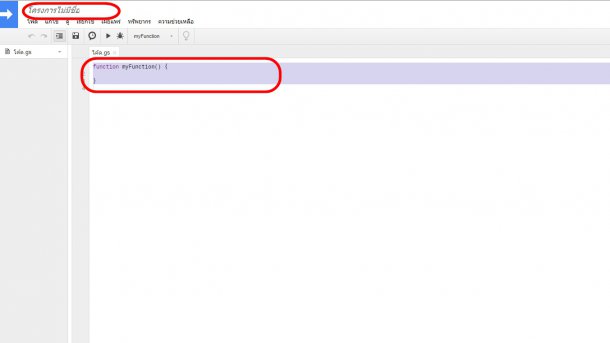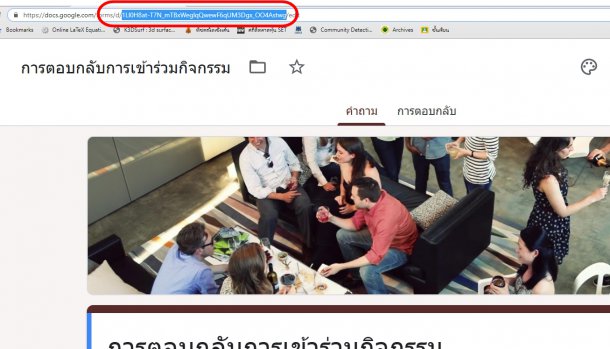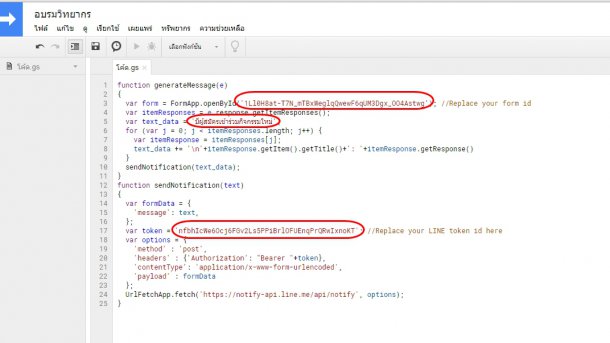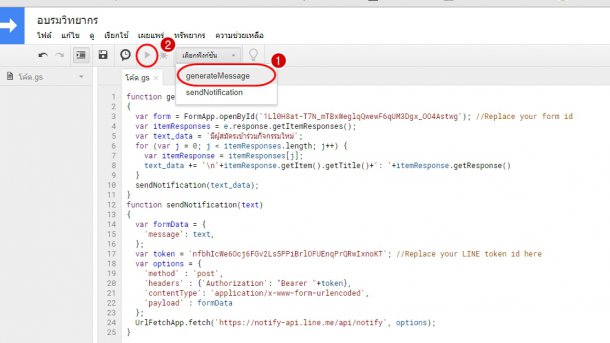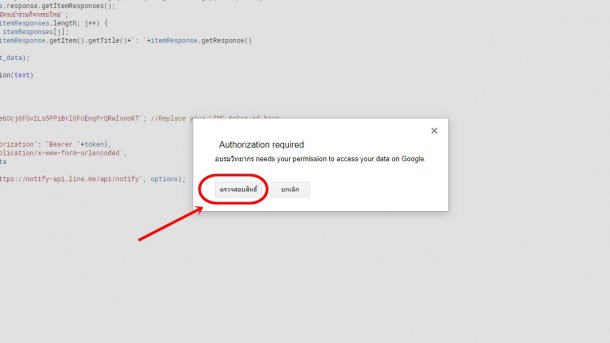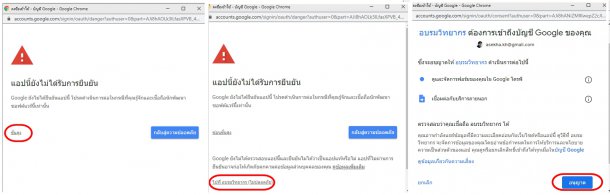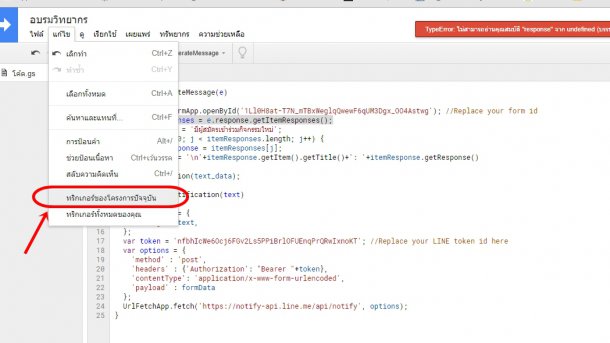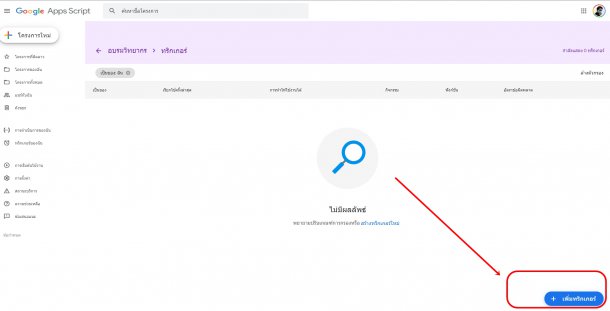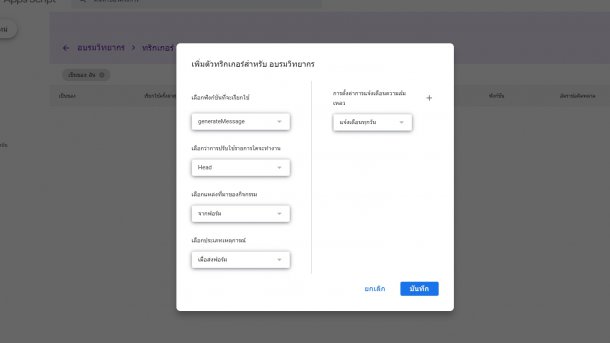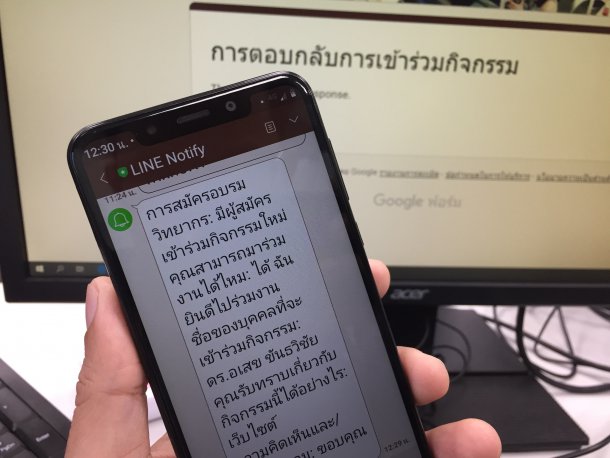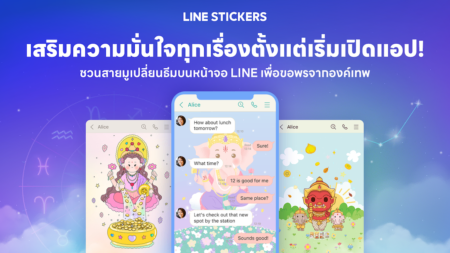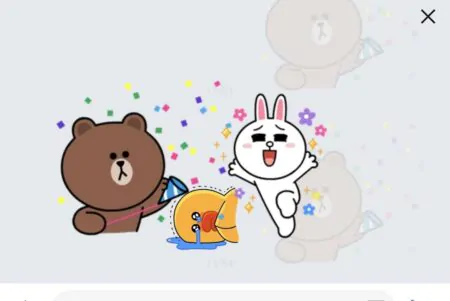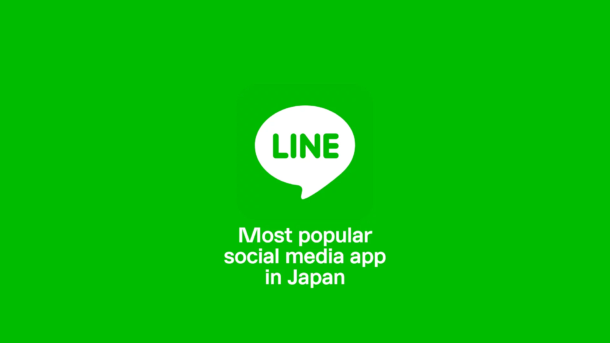Google Forms ไม่ได้ถูกใช้เพียงแค่การสร้างแบบสอบถาม แต่หลายคนนำมาใช้ในการเก็บรวบรวมข้อมูลสำคัญหลายอย่าง ทั้งด้านการตลาด การเรียนการสอน สมัครเข้าร่วมกิจกรรมต่าง ๆ การวิจัย แบบสอบถาม และอื่น ๆ อีกมากมาย ด้วยเหตุนี้จึงเป็นประโยชน์ไม่น้อย หากระบบสามารถแจ้งเตือนได้เมื่อมีคนกรอกข้อมูลใน Google Forms ซึ่งบทความนี้เราจะมาแนะนำ “วิธีตั้งค่า Google Forms แจ้งเตือนใน Line เมื่อมีคนกรอกข้อมูล” กันครับ ซึ่งมีหลายขั้นตอนและใช้หลายเครื่องมือ อยากให้เพื่อน ๆ ค่อยทำตามไปเรื่อย ๆ นะครับ ไม่ยากเลย
- เข้าไปที่ https://notify-bot.line.me/th/ แล้วล็อกอินเข้าสู่ระบบด้วยบัญชี Line ของเราเอง หลังจากนั้นเลือกเมนู “หน้าของฉัน(My page)”
- กดปุ่ม “ออก Token (Generate Token)” แล้วใส่ชื่อ Token ให้เข้าใจง่าย เช่น การสมัครอบรมวิทยากร เป็นต้น และเลือกกลุ่มที่จะรับการแจ้งเตือน หรือรับการแจ้งเตือนแบบตัวต่อตัวหาเราเองเท่านั้นก็ทำได้ กดปุ่ม “ออก Token” อีกครั้ง
- กดปุ่มคัดลอก Token เอาไปเก็บไว้ที่ไหนก็ได้ครับ เช่น Facebook หรือ Notepad เป็นต้น เอาไว้ใช้งานในขั้นตอนต่อไป เมื่อเสร็จแล้วปิดหน้าต่าง Line notify ได้เลย ในตอนนี้ระบบจะส่งการแจ้งเตือนเกี่ยวกับการออก Token ผ่าน Line notify ซึ่งเรายังไม่ต้องทำอะไรกับมัน
- เข้าไปที่ Google Forms สร้างฟอร์มใหม่ให้เรียบร้อย ซึ่งจะเชื่อมกับ Google sheets หรือไม่? อันนี้ตามใจชอบเลยครับ แต่สิ่งสำคัญก็คือ ให้เข้าไปที่ จุด 3 จุด ด้านบนขวามือแล้วคลิก “โปรแกรมแก้ไขสคริปต์ (Script Editor)”
- หน้าโปรแกรมแก้ไขสคริปต์ (Script Editor) เข้ามาครั้งแรกกดปุ่ม save เอาไว้ก่อนที่จะดำเนินการต่อเลยครับ และตั้งชื่อโปรเจค(ด้านบนซ้าย)ให้เรียบร้อย
อัพเดต 2022: หากท่านใช้เวอร์ชั่นใหม่ ทำให้เมนูต่าง ๆ ไม่เหมือนบทความนี้ แนะนำให้ไปเมนู “ไปเครื่องมือแก้ไขแบบคลาสสิก” ที่อยู่ด้านบนขวามือ ดังภาพ แล้วกดใช้เวอร์ชั่นเก่าได้เลยครับ ทีนี้ก็ทำตามขั้นตอนต่อไปได้เลย
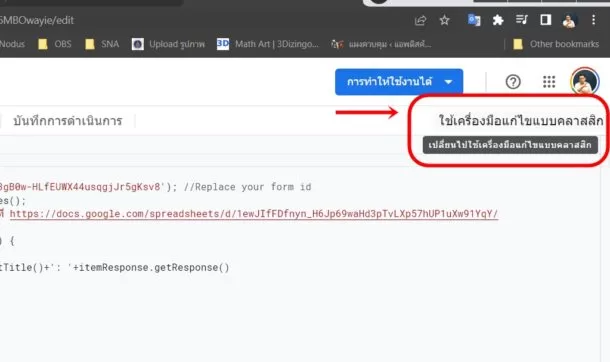
- ทำขั้นตอนที่ 5 เสร็จหมดแล้ว ให้ลบ Code ทั้งหมดทิ้งได้เลย แล้วคัดลอก Code ด้านล่างนี้ไปใส่แทนครับ(อ้างอิง: Blockdit)
function genMS(e)
{
var form = FormApp.openById(‘FORM ID’); //Replace your form id
var itemResponses = e.response.getItemResponses();
var text_data = ‘มีผู้สมัครเข้าร่วมกิจกรรมใหม่’;
for (var j = 0; j < itemResponses.length; j++) {
var itemResponse = itemResponses[j];
text_data += ‘\n’+itemResponse.getItem().getTitle()+’: ‘+itemResponse.getResponse()
}
sendMS(text_data);
}
function sendMS(text)
{
var formData = {
‘message’: text,
};
var token = ‘TOKEN’; //Replace your LINE token id herevar options = {
‘method’ : ‘post’,
‘headers’ : {‘Authorization’: “Bearer “+token},
‘contentType’: ‘application/x-www-form-urlencoded’,
‘payload’ : formData
};
UrlFetchApp.fetch(‘https://notify-api.line.me/api/notify’, options);
}
- ในวงเล็บบรรทัดที่ 3 คำว่า FORM ID ให้แทนที่ด้วยไอดีของ Google forms ซึ่งคัดลอกจากช่อง URL ด้านบน ดังภาพ ซึ่งไอดีของผมคือ 1Ll0H8at-T7N_mTBxWeglqQwewF6qUM3Dgx_OO4Astwg
- สำหรับบรรทัดที่ 5 ให้เราใส่ข้อความที่จะแจ้งเตือนเรา เช่น มีผู้สมัครเข้าร่วมกิจกรรมใหม่ เป็นต้น และในบรรทัดที่ 18 คำว่า TOKEN ให้แทนที่ด้วย Token จาก Line notify ที่ได้จากขั้นตอนที่ 3 แล้วกดบันทึก(Save) ได้เลย
- แถบเมนูด้านบนจะมีปุ่มให้เราเลือกฟังก์ชัน ให้เรากดเลือกคำว่า generateMessage จากนั้นกดปุ่ม Play
- จะมีหน้าต่างเด้งขึ้นมา ให้เรากดคำว่า ตรวจสอบสิทธิ์(Review Permessions) เลือกบัญชีของเราเอง
หมายเหตุ: มาถึงจุดนี้อาจมีข้อความเตือนว่าแอปเรายังไม่ได้รับการยืนยัน ให้เรากดคำว่า “ขั้นสูง” แล้วหน้าต่างจะแสดงข้อความเพิ่มเติม และมีลิงค์คำว่า “ไปที่ ….(ไม่ปลอดภัย)” ให้เรากดเข้าไปได้เลยครับ แล้วกด “อนุญาต”
- หน้าต่าง Code ให้กดปุ่ม แก้ไข(Edit) >> ทริกเกอร์ของโครงการปัจจุบัน(Current project’s triggers)
- กดคำว่า “+เพิ่มทริกเกอร์” ด้านล่างขวาของหน้าจอ
- หลังจากนั้นแนะนำให้ตั้งค่าตามรูปด้านล่างนี้ทุกอย่าง แล้วกดบันทึก
- เท่านี้ก็ถือว่าสำเร็จเรียบร้อยแล้วครับ ลำดับต่อไปเพียงไปดึงบัญชี Line notify เข้าร่วมกลุ่มทำงานที่เราอยากให้แจ้งเตือนเหมือนดึงเพื่อนเข้ากลุ่ม หรือหากไม่ดึงเข้าร่วมกลุ่ม Line notify ก็จะแจ้งเตือนมาที่เราเพียงคนเดียว ซึ่งเราสามารถทดสอบโดยกรอกข้อมูลใน Google Forms ดูได้เลยครับ ซึ่งจะได้รับการแจ้งเตือนตามที่เราตั้งค่าเอาไว้
ทั้งหมดนี้เราสามารถนำมาประยุกต์ใช้ในการทำงานด้วย Google Forms ให้มีลูกเล่นมากขึ้นได้ เราจะสามารถรู้ได้ทันทีเมื่อมีคนกรอกข้อมูลเข้ามา และเพื่อนร่วมงานก็จะทราบทันทีเช่นเดียวกันหากเราเลือกให้เตือนไปที่กลุ่ม Line ด้วย ทำให้การทำงานมีประสิทธิภาพมากขึ้นตามไปด้วยครับ ตัวอย่างที่เห็นได้ชัดถึงประโยชน์ของการแจ้งเตือนด้วย Line notify ก็คือ การสร้าง Google Forms ให้การแจ้งปัญหาการใช้งานต่าง ๆ หรือการสมัครเข้าร่วมกิจกรรมต่าง ๆ ที่จะทำให้เราทราบได้ทันที สามารถติดต่อกลับหรือลงมือแก้ปัญหาได้ทันท่วงที ซึ่งถือว่ามีประโยชน์มากครับ